Pessoal! Estamos de volta, graças a Deus! Essa semana (na segunda) eu comecei a fazer uma transferência de hospedagem do site, só que eu tive alguns probleminhas para fazer o site voltar como era antes, perdi algumas imagens de posts e tive que conferir todo o conteúdo do site. Mas o que importa é que o site está novamente no ar e já volta com um super tutorial de humanização de uma vista no photoshop!
Pois bem, para começar, eu já vou colocar aqui o vídeo mostrando o processo de criação dessa imagem no photoshop:
Se você preferir ler o tutorial de como foi feita essa vista, é só me acompanhar:
1. Comecei é claro, exportando a imagem do Revit em um alta resolução (5000px):
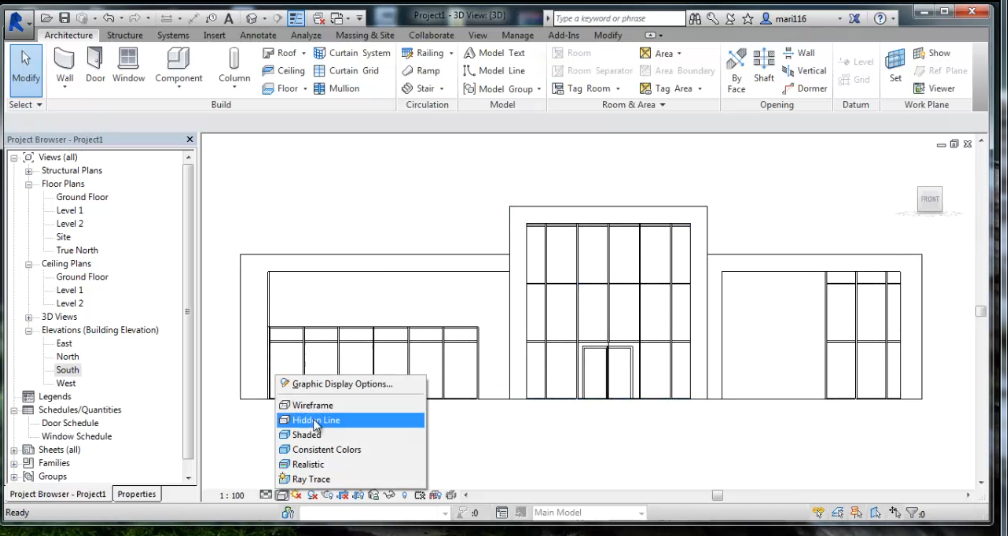
Crédito: Marina Araújo
2. Para começar a aplicar as texturas, eu comecei separando todo a “moldura” do meu edifício. Separei em 3 grupos: Moldura da frente, da esquerda e da direita.
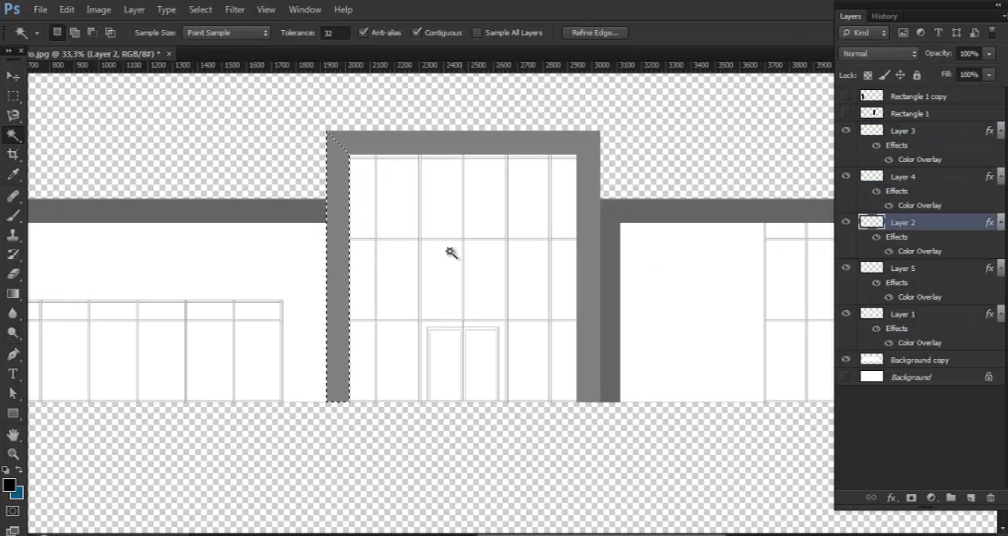
Crédito: Marina Araújo
3. Selecionei o grupo da moldura que eu queria aplicar a textura, fui em blending options e apliquei uma textura de madeira. Coloquei a escala em 40%, para que ficasse na escala certa.
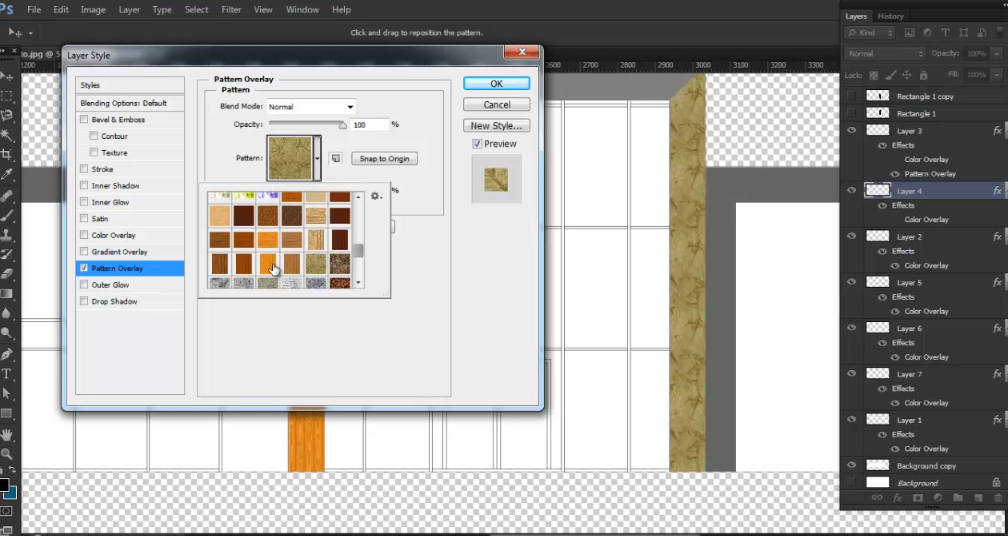
Crédito: Marina Araújo
4. Fiz isso para todas as molduras e também para as paredes da fachada (que também eram de madeira):
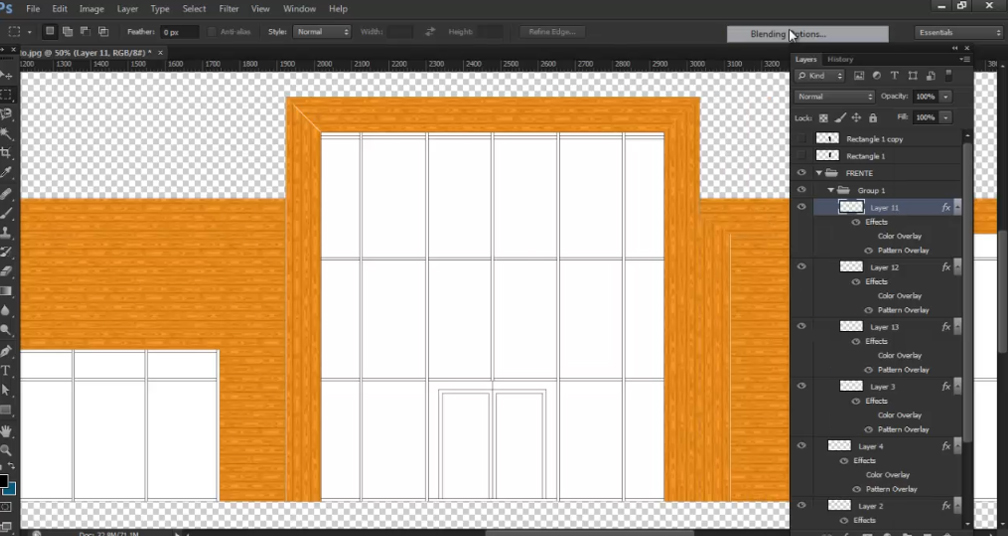
Crédito: Marina Araújo
5. Para dar um efeito mais realista, eu dividi cada parte da moldura, como se fossem ripas de madeira. Assim eu pude colocar em cada uma uma sombra, o que dava um realismo maior para esse contorno.
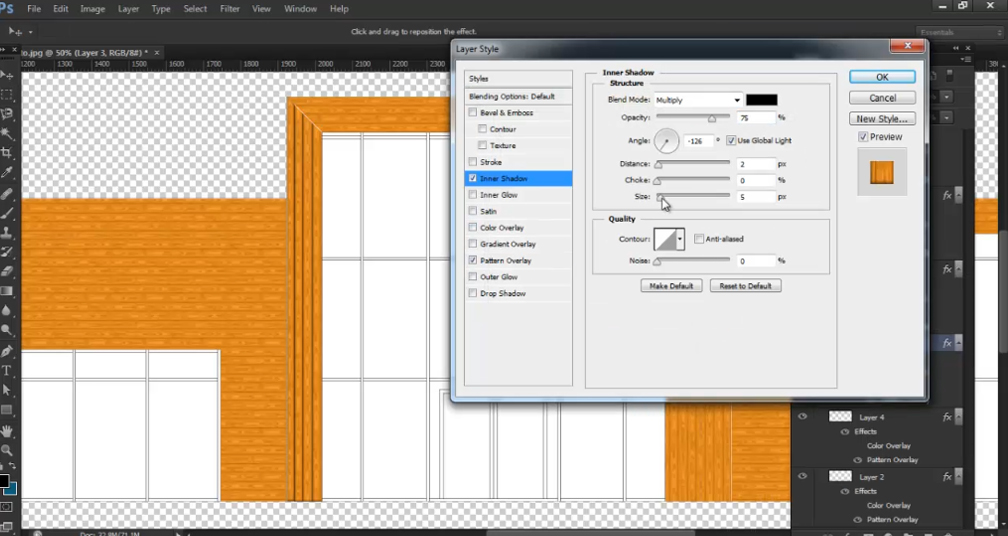
Crédito: Marina Araújo
6. Para colocar um degradê, dando uma impressão de luminosidade, eu dupliquei os grupos das molduras e rasterizei, para que ficassem como se fosse uma imagem por cima da moldura. Aí eu fui no blending options e coloquei uma textura radial, indo de um marrom escuro para o transparente. Depois fui em Image -> Levels e ajustei os níveis, para que ficasse o mais realista possível.
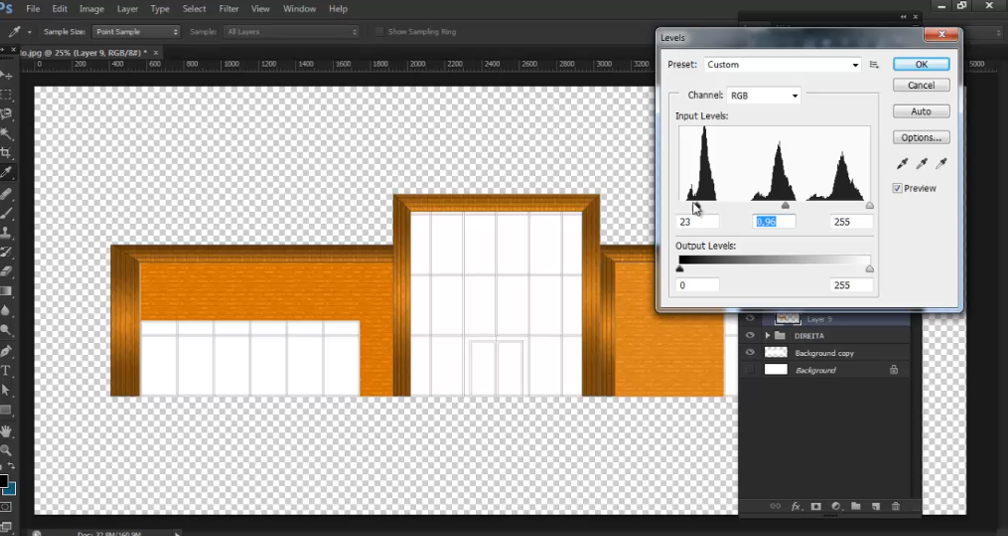
Crédito: Marina Araújo
7. Para a sombra do bloco principal, eu criei dois retângulos e preenchi de preto. Depois foi só diminuir a opacidade para dar um efeito mais suave de sombra.

Crédito: Marina Araújo
8. Depois de criadas as molduras, eu fui para as paredes. Como eu queria dar um efeito um pouco diferente da moldura, eu apliquei à camada da parede um degradê e utilizei o Liner Burn no meu modo de mesclagem. Diminuí também a opacidade para não ficar muito forte.
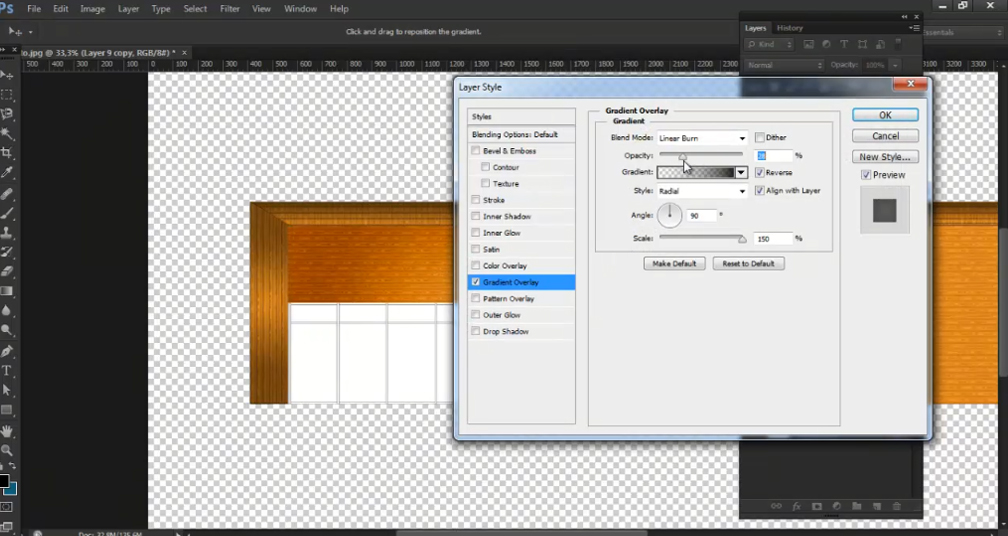
Crédito: Marina Araújo
9. Ajustei os níveis novamente, só que dessa vez da parede.
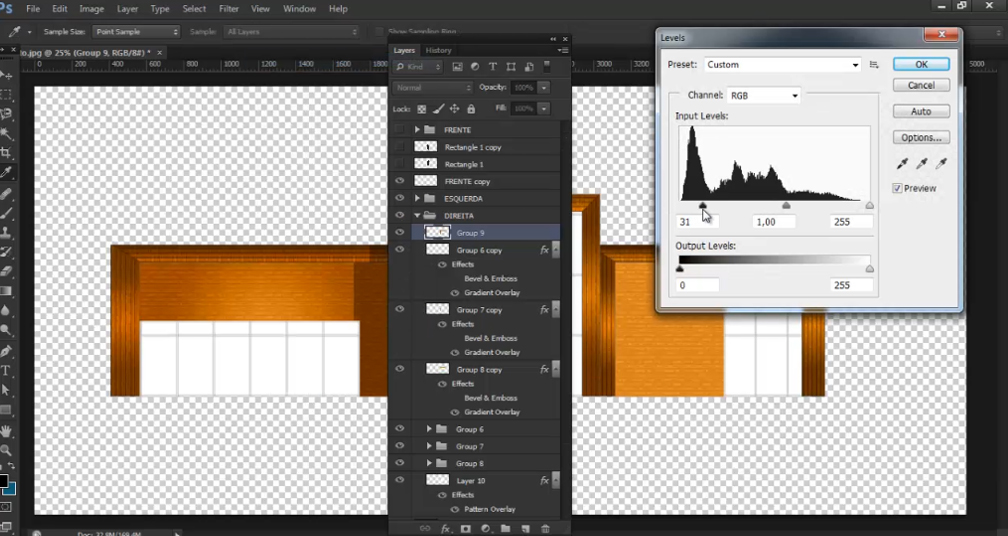
Crédito: Marina Araújo
10. Dupliquei esse estilo para a outra parede da direta.
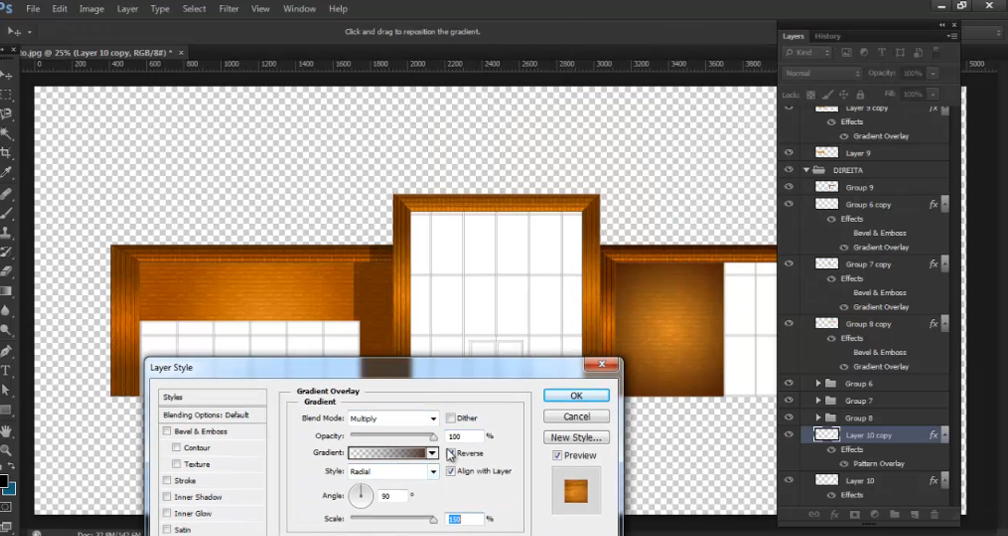
Crédito: Marina Araújo
11. Para a esquadria, para eu não ter o trabalho de selecionar linha por linha, eu selecionei as janelas com a varinha mágica e depois inverti a seleção. A inversão fez com que toda a esquadria fosse selecionada. Depois foi só ir no blending options e aplicar uma cor preta.
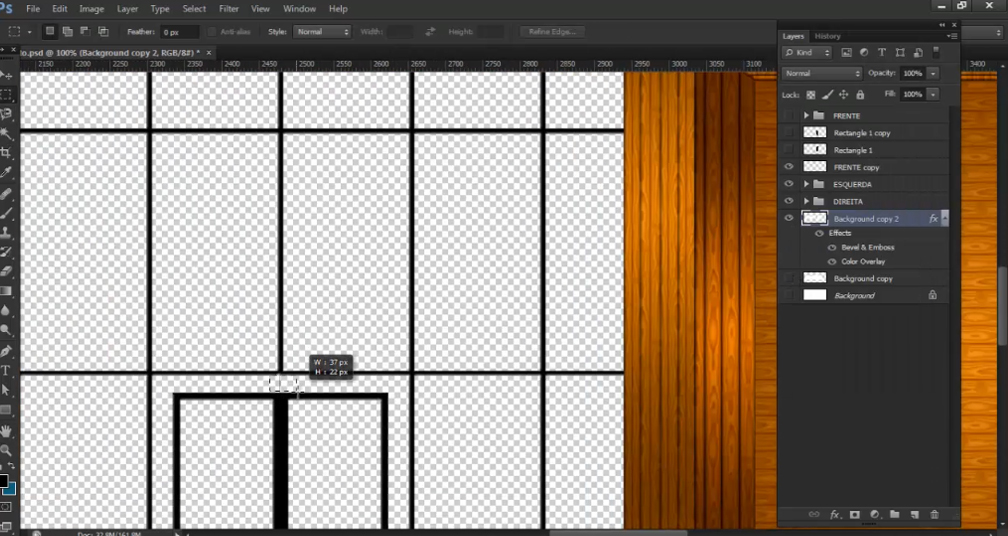
Crédito: Marina Araújo
12. Para as janelas, eu fiz diversos testes até achar o gradiente perfeito. No fim consegui que ficasse como eu queria:
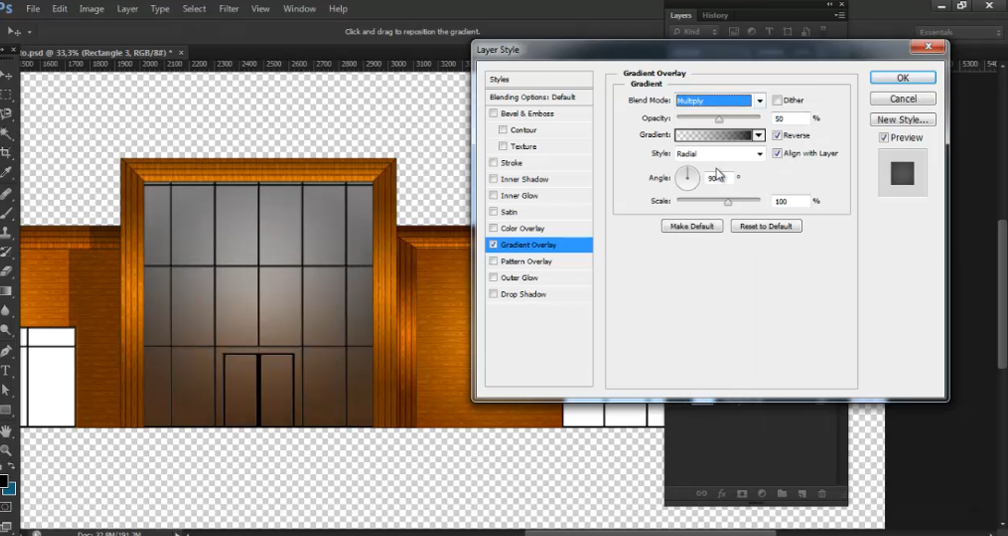
Crédito: Marina Araújo
13. Para aplicar a sombra, eu dupliquei a moldura e no blending options apliquei uma cor preta. Depois tirei o que ficou de fora das janelas e diminuí a opacidade.
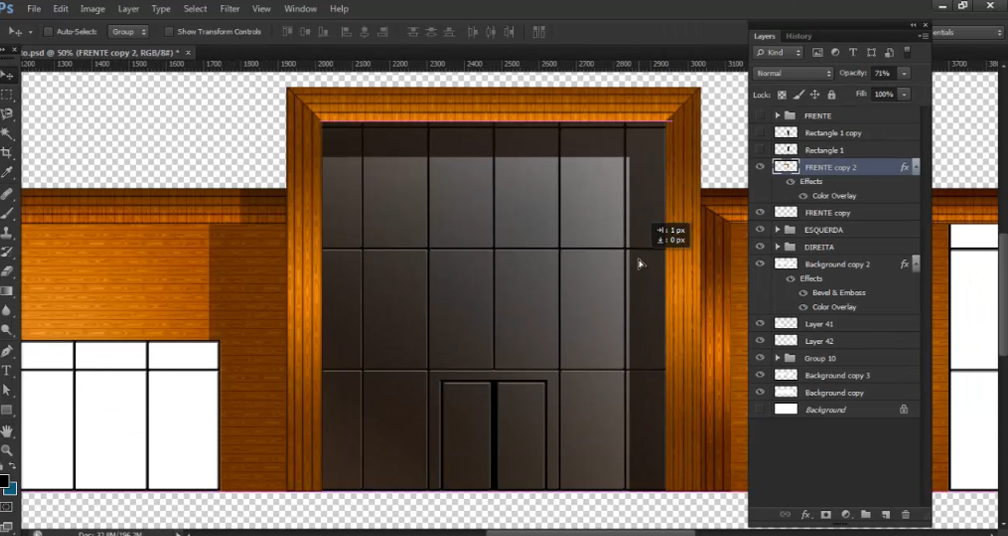
Crédito: Marina Araújo
14. Criei 4 bolinhas brancas para a armação e apliquei uma sombra interna para dar um pouco de profundidade. Copiei essas bolinhas por toda a fachada.
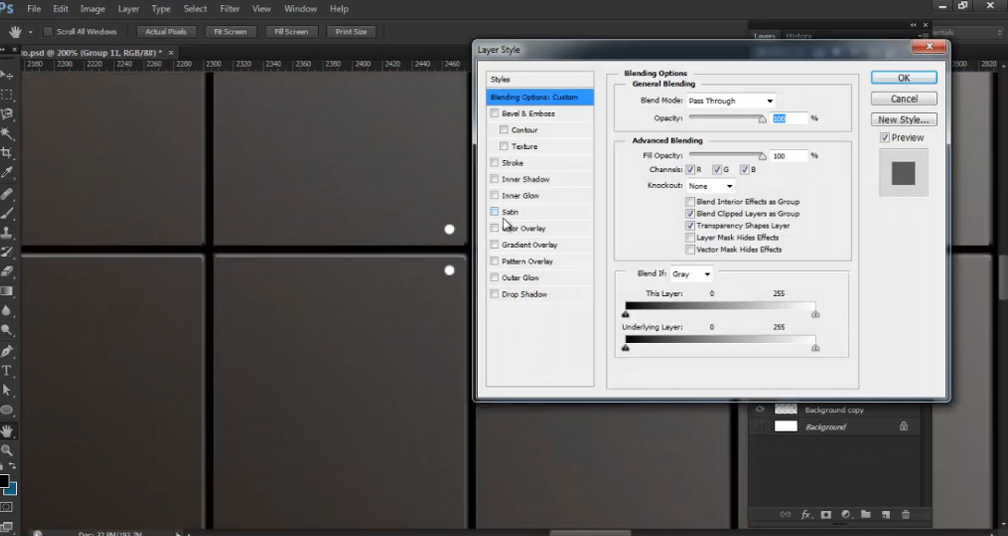
Crédito: Marina Araújo
15. Copiando…
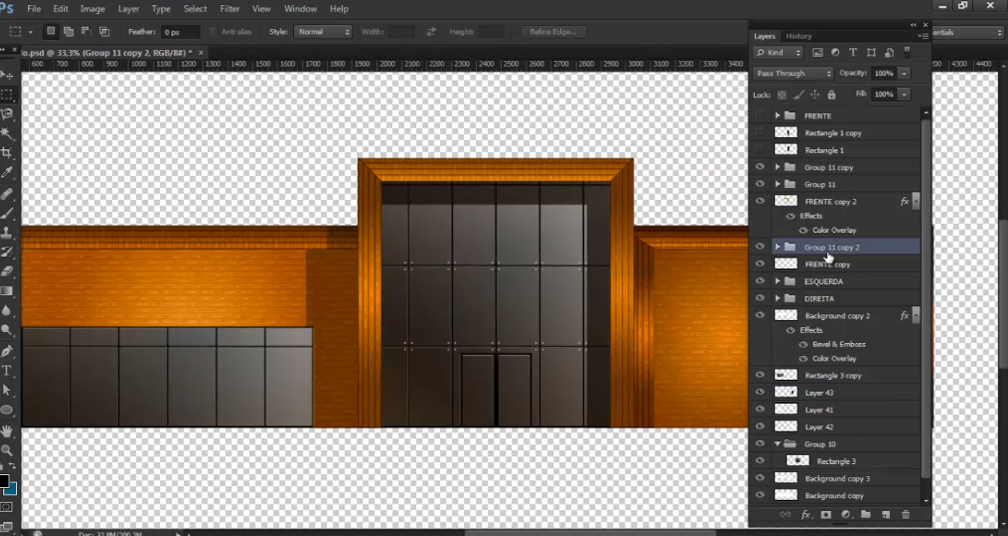
Crédito: Marina Araújo
16. Para a grade de madeira, eu criei um retângulo bem fininho, apliquei a textura de madeira e dupliquei ele tanto verticalmente quanto horizontalmente.
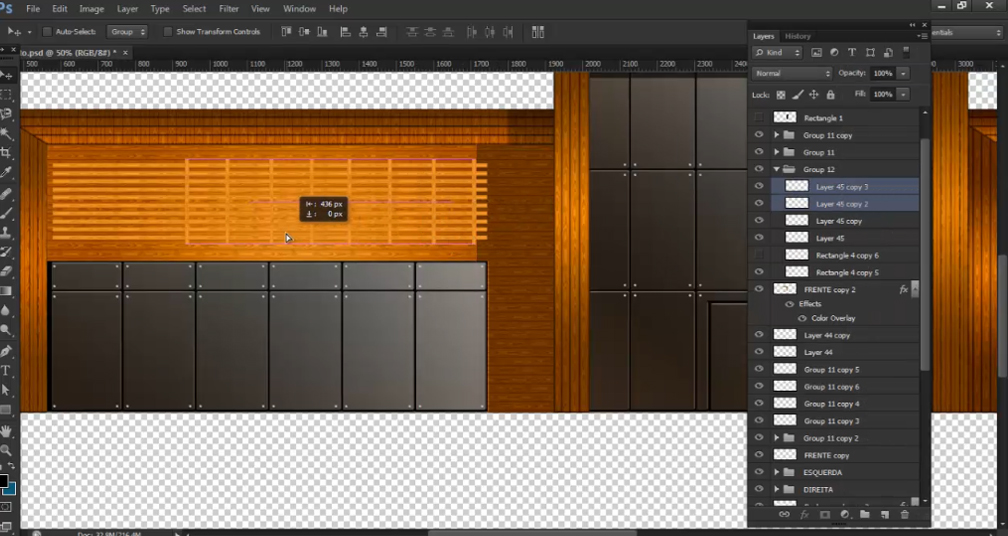
Crédito: Marina Araújo
17. Apliquei uma sombra para as ripas verticais e as ripas horizontais.
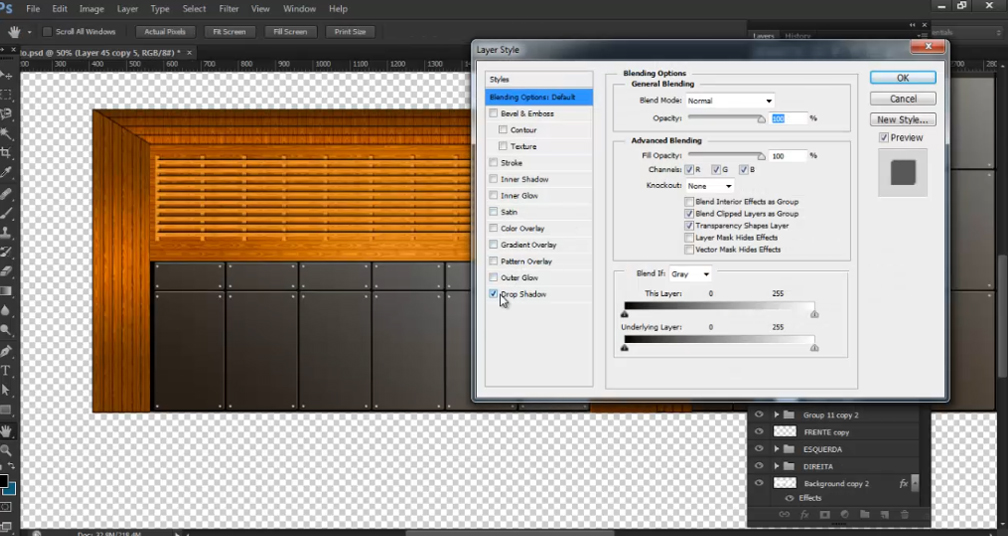
Crédito: Marina Araújo
18. Dupliquei a grade para a direita e excluí uma parte dela para ficar menor.
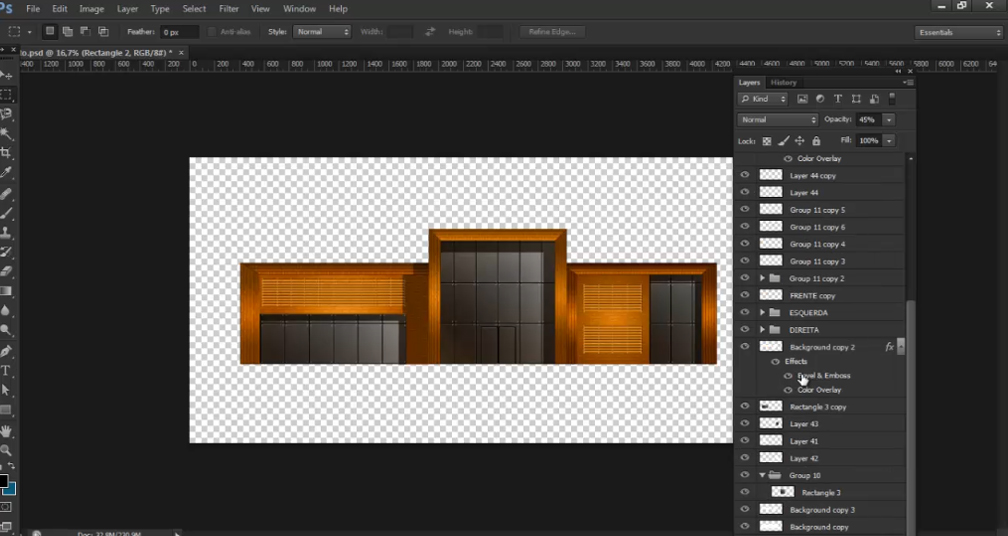
Crédito: Marina Araújo
19. Para a porta eu criei um retângulo sem preenchimento e sem contorno. Fui no blending options e apliquei um gradiente da cor marrom para a transparência.
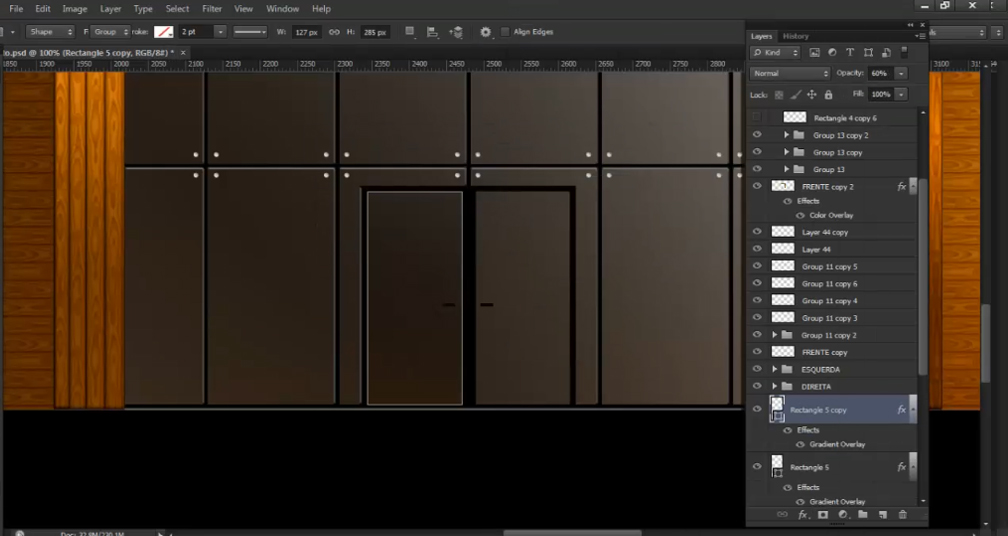
Crédito: Marina Araújo
20. Baixei da internet algumas árvores e apliquei algumas na fachada, como se fossem espelhadas. Diminuí um pouco a opacidade dessas árvores e apliquei um gradiente escuro bem de leve.
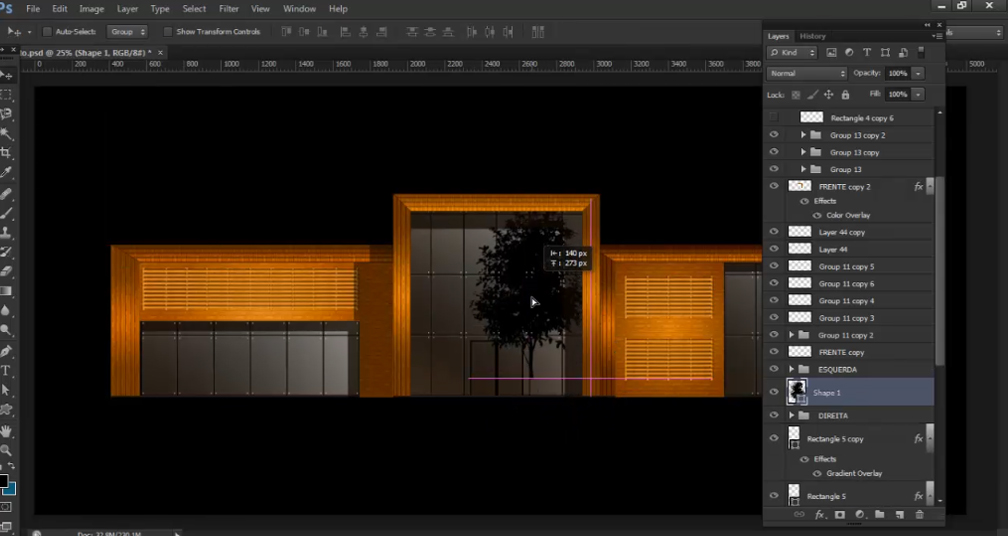
Crédito: Marina Araújo
21. Para o terreno, eu criei um retângulo e apliquei uma textura bem escura.
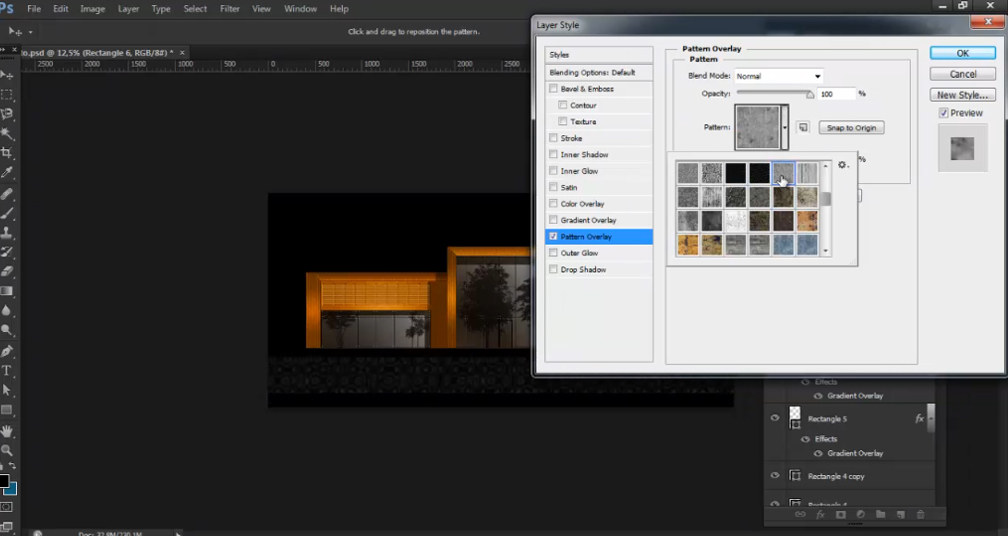
Crédito: Marina Araújo
22. Inseri uma imagem de céu e desaturei, para que ficasse preto e branco.
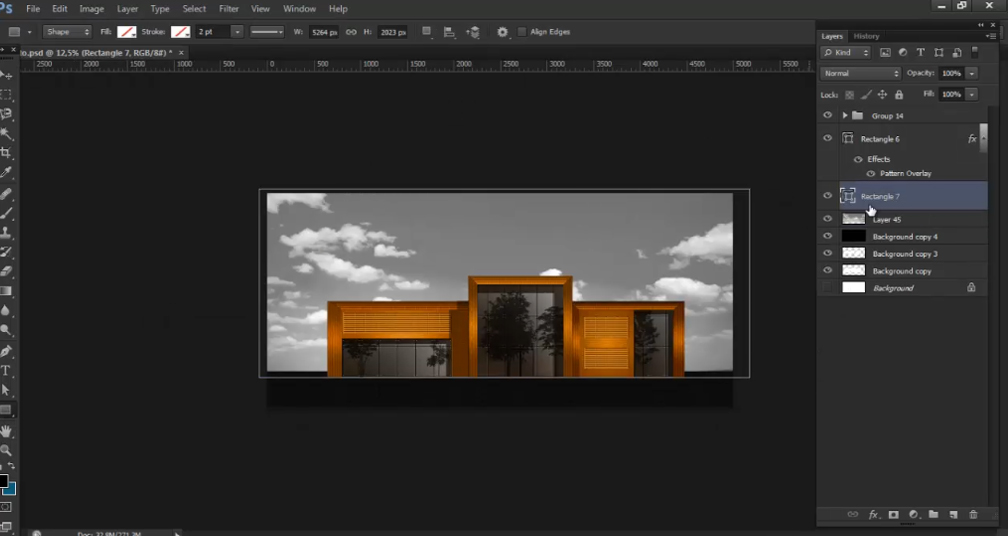
Crédito: Marina Araújo
23. Criei um retângulo e coloquei ele por cima do céu. Do mesmo jeito que eu fiz com a porta eu fiz aqui, só que dessa vez eu apliquei um degradê radial, indo do preto para o transparente.
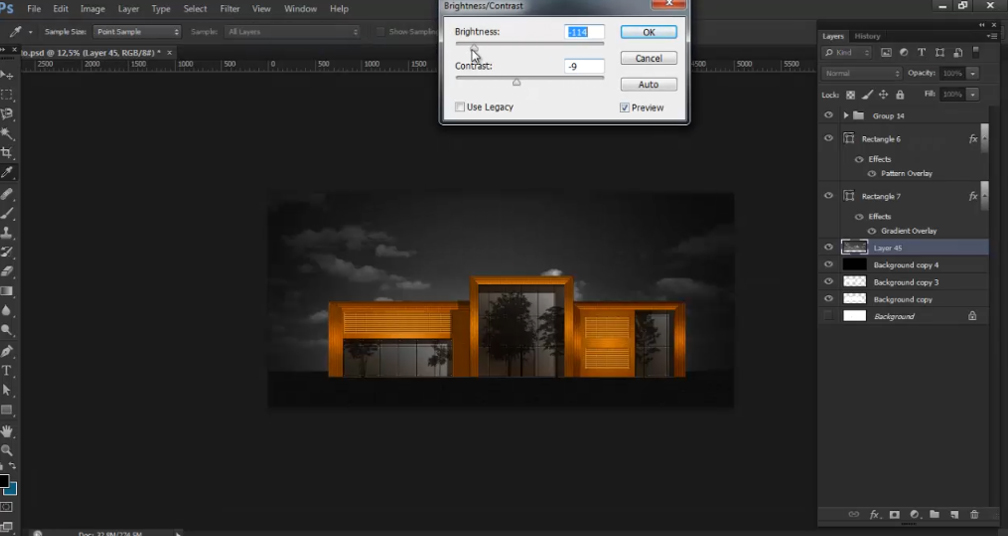
Crédito: Marina Araújo
24. Diminuí um pouco o brilho e o contraste do retângulo e inseri mais árvores no cenário:
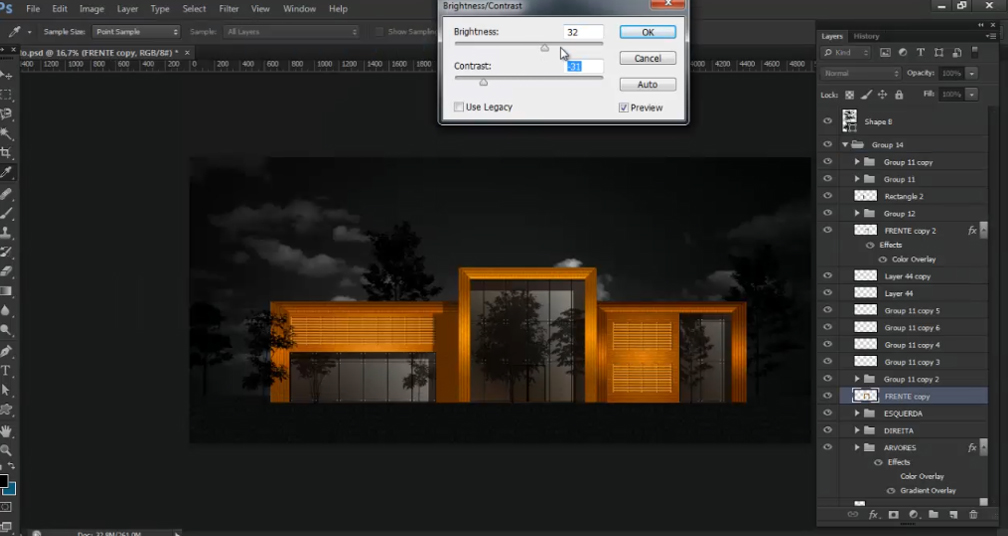
Crédito: Marina Araújo
25. Inseri as figuras humanas na escala (tendo como base a porta do edifício):
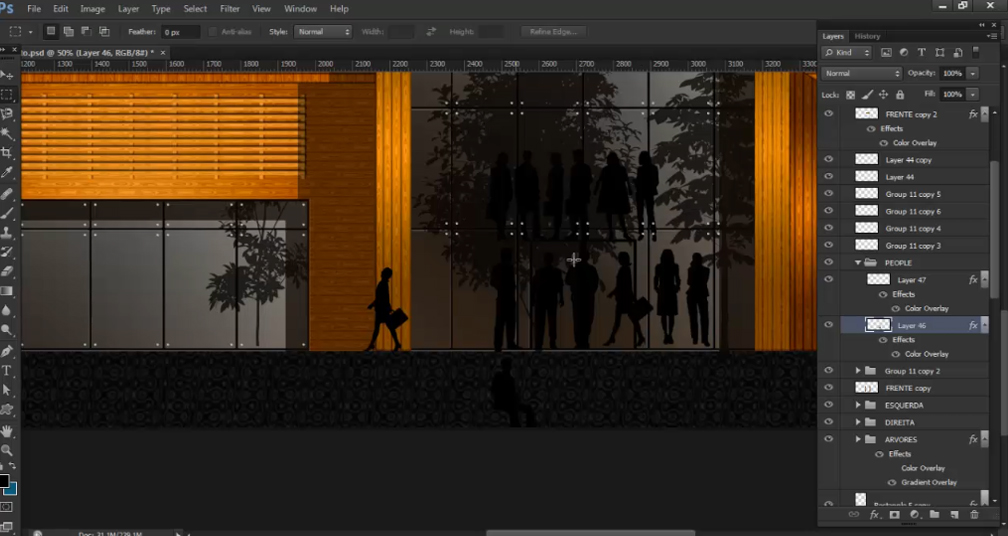
Crédito: Marina Araújo
E… FIM! Esse foi o resultado final:

Crédito: Marina Araújo
Bem gente, é isso! Eu espero que esse tutorial tenha sido útil! Se você gostou é só clicar em curtir ali embaixo ou compartilhar aqui ao lado. Lembrando para quem é novo aqui no site, se você quiser ficar por dentro do vídeos lançados e dos tutoriais que eu já postei aqui no site, você pode se inscrever no canal do Youtube clicando aqui!
E para quem estava tendo problemas em acessar o site, daqui em diante espero que esse problema não aconteça mais. Se acontecer vocês me avisem! Quem está feliz com o retorno do site levanta a mão! \o
Abs e até a próxima!
Marina 🙂


4 comentários
Muito bom!! Para chegar a esse nível vc fez muitos cursos gráficos??
Oi Gabriel! Na verdade eu nunca fiz um curso gráfico! É que eu já venho mexendo no photoshop há muito tempo, então fui aprendendo quebrando a cabeça mesmo!
Quanto ao Revit, eu fiz um curso online no lynda.com. 🙂
Abraços!
Marina
Olá Mari,
Ja venho tanto aqui, que me sinto amiga, bem parabéns por todos os trabalhos x dicas, porem, caso não for incomodo ou indelicado, vc tem família no Revit, que poderia me disponibilizar? Queria poder refazer meus trabalhos de faculdade, para um portfólio profissional, e ficaria imensamente grata <3, desejo cada vez mais sucesso , bjs.
Oi Ana! Obrigada!
Menina, eu não tenho famílias do revit, sempre que eu preciso eu acabo entrando no revitcity.com e baixando todas as famílias de lá!
Bjuss,
Marina